华为交换机恢复出厂设置
交换机恢复出厂设置可以通过多种方法实现,以下是详细说明:

通过命令行清除配置(推荐)
-
使用Console线连接交换机:通过Console口连接交换机和电脑,使用终端软件(如SecureCRT)登录交换机[^5]。
-
进入用户视图:输入
system-view进入系统视图,然后输入reset saved-configuration清除已保存的配置[^1][^4]。 -
确认清除操作:根据提示输入
Y确认操作,确保配置文件被删除。 -
重启交换机:输入
reboot命令重启交换机,使配置更改生效[^1][^3]。
通过物理按键恢复
-
长按PNP键:在交换机上找到PNP键,长按该键约10秒,直到交换机指示灯闪烁或屏幕显示恢复出厂设置的提示信息[^5]。
-
等待重启:松开PNP键后,交换机将自动重启并恢复到出厂设置。

通过BootROM菜单恢复
-
进入BootROM菜单:在交换机启动时,按
Ctrl+B进入BootROM目录[^4]。 -
输入BootROM密码:根据交换机型号和版本,输入相应的BootROM密码(如
huawei或Admin@huawei.com)[^4]。 -
选择恢复选项:在BootROM菜单中,选择相应的恢复选项(如清除配置或恢复出厂设置)[^4]。
-
重启交换机:完成恢复操作后,输入
reboot命令重启交换机[^1][^3]。
注意事项
-
备份配置:在恢复出厂设置之前,建议备份当前配置,以防数据丢失[^1]。
-
确认操作:在执行恢复出厂设置操作时,务必确认操作无误,以免误删重要配置[^1]。

-
检查设备状态:恢复出厂设置后,应检查交换机的各项功能是否正常,确保设备能够正常使用[^3]。
相关问题与解答
-
问题:恢复出厂设置后,如何重新配置交换机? 解答:恢复出厂设置后,交换机将清除所有配置,包括用户名、密码、VLAN等,您需要重新通过Console口连接交换机,并使用终端软件进行初始配置,包括设置用户名、密码、IP地址等基本参数。
-
问题:如果忘记了BootROM密码,无法进入BootROM菜单恢复出厂设置,该怎么办? 解答:如果忘记了BootROM密码,且无法通过常规方式进入BootROM菜单,您可能需要联系华为技术支持或专业维修人员,以获取进一步的帮助和解决方案,在某些情况下,可能需要将设备
版权声明:本文由环云手机汇 - 聚焦全球新机与行业动态!发布,如需转载请注明出处。





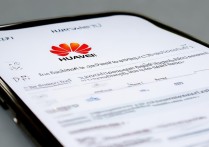






 冀ICP备2021017634号-5
冀ICP备2021017634号-5
 冀公网安备13062802000102号
冀公网安备13062802000102号